4月2024更新:使用我们的优化工具停止收到错误消息并减慢您的系统速度。 立即获取 此链接
- 下载并安装 修复工具在这里。
- 让它扫描你的电脑。
- 然后该工具将 修理你的电脑.
通常,我们非常熟悉Windows Photo Viewer,它允许您以不同的方式查看和打印图像文件,将图像附加到电子邮件消息等。但是使用最新版本的Windows 10,Microsoft已经取代了Windows Photo Viewer软件使用照片应用程序使照片应用程序更受欢迎,因为它符合Windows 10的设计文化。 这意味着Windows照片查看器不再列在Open With下,且only.tiff文件与标准程序相关联。 如果执行新搜索,请使用Windows Photo Viewer作为Windows下的默认应用程序,以下是在Windows 10下还原Windows Photo Viewer的步骤。
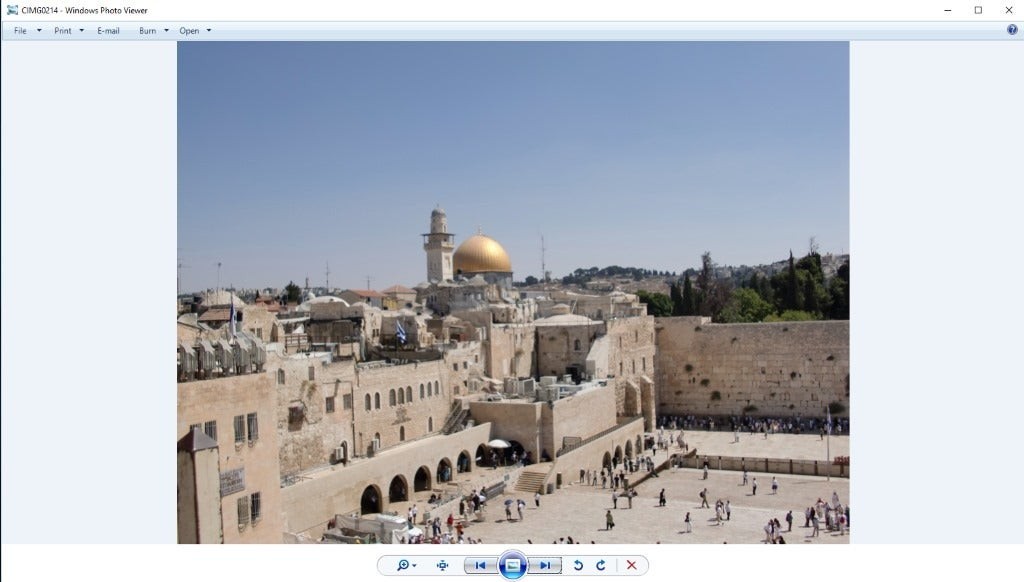
为什么用户喜欢Windows Photo Viewer
我们想解释一下为什么大多数人仍然没有 Windows照片查看器? 优秀的老照片浏览器让无声和忠诚的粉丝歌唱他的荣耀。 本文的这一部分讨论了Windows照片查看器的优点。
这就是他们要还原Windows Photo Viewer的原因:
- Windows Photo Viewer具有更好的用户界面,因此您可以在屏幕底部看到所有内容。 它加快了访问速度,而Windows 10 Photos的用户界面有时会被隐藏。 除非您将鼠标移动到整个屏幕上以从一张照片移动到另一张照片。
- 使用滚轮可以更快,更准确地放大。
- 图像之间没有滑动效果,应用程序启动时也没有启动/延迟屏幕。 它允许更快的操作,而无需进
- 您可以向前或向后移动鼠标以移动到下一张或上一张照片。
- 您可以在Windows照片查看器中查看照片的名称。
- 右键单击以访问Windows计算机上照片的“复制”,“打开方式”,“属性”等选项。
- 您可以暂停以全屏模式显示单个图像。
- 您可以使用UI按钮以原始大小查看图像,而无需缩放图像。
- 图像中有一个坚实的用户界面,不会隐藏它,但可以作为一个令人愉快的设置。
- 您可以在此处删除图像而不进行确认。
2024年XNUMX月更新:
您现在可以使用此工具来防止 PC 问题,例如保护您免受文件丢失和恶意软件的侵害。 此外,它是优化计算机以获得最大性能的好方法。 该程序可轻松修复 Windows 系统上可能发生的常见错误 - 当您拥有触手可及的完美解决方案时,无需进行数小时的故障排除:
- 步骤1: 下载PC修复和优化工具 (Windows 10,8,7,XP,Vista - Microsoft金牌认证)。
- 步骤2:点击“开始扫描“找到可能导致PC问题的Windows注册表问题。
- 步骤3:点击“全部修复“解决所有问题。
将Windows照片查看器还原到Windows 10
Windows Photo Viewer必须在从早期版本的Windows升级到Windows 10的设备上可用。
要确定是否确实如此,请按照下列步骤操作:
- 右键单击Windows 10计算机上的图像,然后选择“打开方式”>“选择其他应用程序”。
- 如果未列出Windows照片查看器,请选择其他应用程序。
- 向下滚动以查看是否列出了该程序。 当您看到它时,Windows Photo Viewer已安装并可以使用。
如果您没有看到其中的程序,则需要对Windows注册表进行一些更改才能将其还原。 您可以将Windows照片查看器设置为照片的默认查看器,但不能使用“设置”应用程序。 Microsoft阻止桌面程序成为默认程序(可以在本地系统上运行的程序),并且仅提供少数程序。
无法导入REG文件?
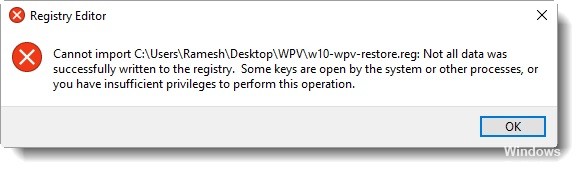
如果在运行REG文件时出现此错误,则没问题。 大多数参数都已正确写入。 写入时文件可能在TIF / TIFF映射设置中仍然被阻止,因为升级到Windows 10后TIF / TIFF映射已经存在。 您可以忽略该错误消息并继续。
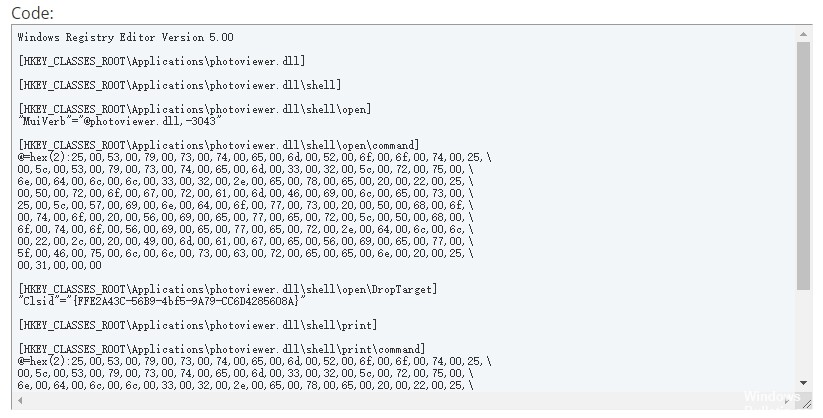
Windows注册表编辑器版本5.00
[HKEY_CLASSES_ROOT \应用程序\ photoviewer.dll]
[HKEY_CLASSES_ROOT \应用程序\ photoviewer.dll \壳]
[HKEY_CLASSES_ROOT \应用程序\ photoviewer.dll \壳\开放]
“ MuiVerb” =“ @ photoviewer.dll,-3043”
[HKEY_CLASSES_ROOT \应用程序\ photoviewer.dll \壳\开放\命令]
@=hex(2):25,00,53,00,79,00,73,00,74,00,65,00,6d,00,52,00,6f,00,6f,00,74,00,25,\
00,5c,00,53,00,79,00,73,00,74,00,65,00,6d,00,33,00,32,00,5c,00,72,00,75,00,\
6e,00,64,00,6c,00,6c,00,33,00,32,00,2e,00,65,00,78,00,65,00,20,00,22,00,25,\
00,50,00,72,00,6f,00,67,00,72,00,61,00,6d,00,46,00,69,00,6c,00,65,00,73,00,\
25,00,5c,00,57,00,69,00,6e,00,64,00,6f,00,77,00,73,00,20,00,50,00,68,00,6f,\
00,74,00,6f,00,20,00,56,00,69,00,65,00,77,00,65,00,72,00,5c,00,50,00,68,00,\
6f,00,74,00,6f,00,56,00,69,00,65,00,77,00,65,00,72,00,2e,00,64,00,6c,00,6c,\
00,22,00,2c,00,20,00,49,00,6d,00,61,00,67,00,65,00,56,00,69,00,65,00,77,00,\
5f,00,46,00,75,00,6c,00,6c,00,73,00,63,00,72,00,65,00,65,00,6e,00,20,00,25,\
00,31,00,00,00
[HKEY_CLASSES_ROOT \应用程序\ photoviewer.dll \壳\开放\ DropTarget的]
“Clsid”=”{FFE2A43C-56B9-4bf5-9A79-CC6D4285608A}”
[HKEY_CLASSES_ROOT \应用程序\ photoviewer.dll \壳\打印]
[HKEY_CLASSES_ROOT \应用程序\ photoviewer.dll \壳\打印\命令]
@=hex(2):25,00,53,00,79,00,73,00,74,00,65,00,6d,00,52,00,6f,00,6f,00,74,00,25,\
00,5c,00,53,00,79,00,73,00,74,00,65,00,6d,00,33,00,32,00,5c,00,72,00,75,00,\
6e,00,64,00,6c,00,6c,00,33,00,32,00,2e,00,65,00,78,00,65,00,20,00,22,00,25,\
00,50,00,72,00,6f,00,67,00,72,00,61,00,6d,00,46,00,69,00,6c,00,65,00,73,00,\
25,00,5c,00,57,00,69,00,6e,00,64,00,6f,00,77,00,73,00,20,00,50,00,68,00,6f,\
00,74,00,6f,00,20,00,56,00,69,00,65,00,77,00,65,00,72,00,5c,00,50,00,68,00,\
6f,00,74,00,6f,00,56,00,69,00,65,00,77,00,65,00,72,00,2e,00,64,00,6c,00,6c,\
00,22,00,2c,00,20,00,49,00,6d,00,61,00,67,00,65,00,56,00,69,00,65,00,77,00,\
5f,00,46,00,75,00,6c,00,6c,00,73,00,63,00,72,00,65,00,65,00,6e,00,20,00,25,\
00,31,00,00,00
[HKEY_CLASSES_ROOT \应用程序\ photoviewer.dll \壳\打印\ DropTarget的]
“Clsid”=”{60fd46de-f830-4894-a628-6fa81bc0190d}”
https://www.cnet.com/how-to/how-to-get-windows-photo-viewer-back-in-windows-10/
专家提示: 如果这些方法都不起作用,此修复工具会扫描存储库并替换损坏或丢失的文件。 在问题是由于系统损坏引起的大多数情况下,它都能很好地工作。 该工具还将优化您的系统以最大限度地提高性能。 它可以通过以下方式下载 点击这里

CCNA,Web开发人员,PC疑难解答
我是计算机爱好者和实践IT专业人员。 我在计算机编程,硬件故障排除和维修方面拥有多年的经验。 我专注于Web开发和数据库设计。 我还拥有网络设计和故障排除的CCNA认证。

